Messenger nie może otworzyć załącznika lub linku? Oto co robić

Messenger nie może otworzyć załącznika lub linku? Dowiedz się, jak rozwiązać ten problem dzięki sprawdzonym krokom i wskazówkom.
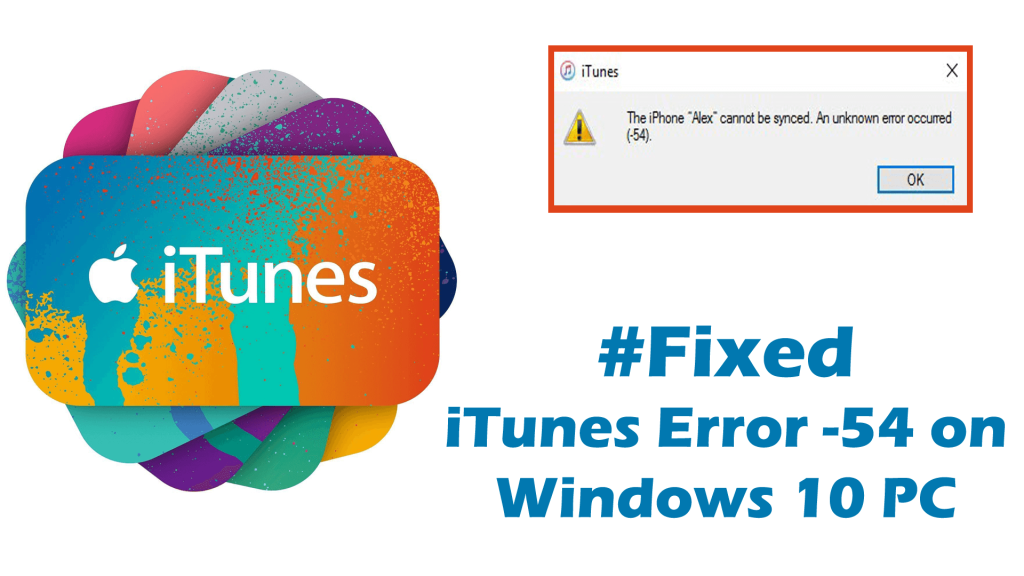
Czy masz do czynienia z błędem iTunes -54 na komputerze z systemem Windows 10 podczas synchronizowania iPhone'a lub dowolnego innego urządzenia iOS z komputerem z systemem Windows 10? Nie martw się, w tym artykule przedstawię najlepsze możliwe rozwiązania, aby naprawić nieznany błąd iTunes (-54) na komputerze z systemem Windows 10 .
iTunes to aplikacja, która umożliwia użytkownikom systemu Windows 10 dostęp do muzyki/filmów Apple, synchronizację iDevices z komputerem PC/laptopem z systemem Windows 10.
Ale kiedy próbujesz zsynchronizować iPhone'a, iPada lub iPoda z komputerem, możesz natknąć się na błąd -
“The iPhone [name of device] cannot be synced. An unknown error occurred (-54).”
Błąd iTunes 54 występuje na komputerze z systemem Windows 10, gdy próbujesz zsynchronizować pliki z komputerem, który jest zablokowany lub gdy komputer z systemem Windows 10 nie jest autoryzowany do uzyskiwania dostępu do plików lub zawartości iTunes.
Ale nie musisz się tak bardzo martwić. Za pomocą tego artykułu możesz naprawić błąd iTunes (-54) na komputerze z systemem Windows 10 za pomocą kilku kliknięć.
Zanim jednak przejdziemy bezpośrednio do rozwiązań, najpierw sprawdźmy, jakie są główne przyczyny tego nieznanego błędu iTunes (-54) na komputerze z systemem Windows 10 .
Dlaczego błąd synchronizacji iTunes -54 występuje na komputerze z systemem Windows 10?
Kod błędu -54 w iTunes w systemie Windows 10 to błąd uprawnień na komputerze lub urządzeniu z systemem iOS. Ten błąd występuje również, gdy konkretny plik powoduje problem lub gdy na komputerze występują błędy rejestru .
Przyczyn nieznanego błędu iTunes (-54) może być kilka . Niektóre z najczęstszych przyczyn to:
Jak naprawić kod błędu iTunes 54 w systemie Windows 10?
Chociaż naprawienie kodu błędu -54 w iTunes nie jest tak łatwe, jak myślisz, ale rozwiązania wymienione poniżej ułatwią ci walkę i naprawią błąd -54 w iTunes .
Spis treści
Metoda 1: Uruchom ponownie komputer i urządzenie z systemem iOS
Jeśli nie możesz zsynchronizować iDevice z komputerem z systemem Windows 10, możesz naprawić kod błędu -54 , ponownie uruchamiając komputer i urządzenie z systemem iOS.
Po ponownym uruchomieniu komputera i iDevice sprawdź, czy możesz zsynchronizować urządzenie z systemem iOS. Jeśli błąd będzie się powtarzał, przejdź do następnych rozwiązań, aby naprawić błąd -54 w iTunes .
Metoda 2: Zaktualizuj iTunes i urządzenie iOS
Aktualizacja urządzeń iTunes i iOS może naprawić błąd synchronizacji (-54) w iTunes. W większości przypadków błędy pojawiają się, gdy Twoje urządzenie i oprogramowanie są nieaktualne. Aby uniknąć wszelkiego rodzaju błędów, upewnij się, że oprogramowanie iTunes i urządzenie iOS są zaktualizowane.
Oto kroki, aby zaktualizować iTunes na komputerze PC/laptopie z systemem Windows 10:
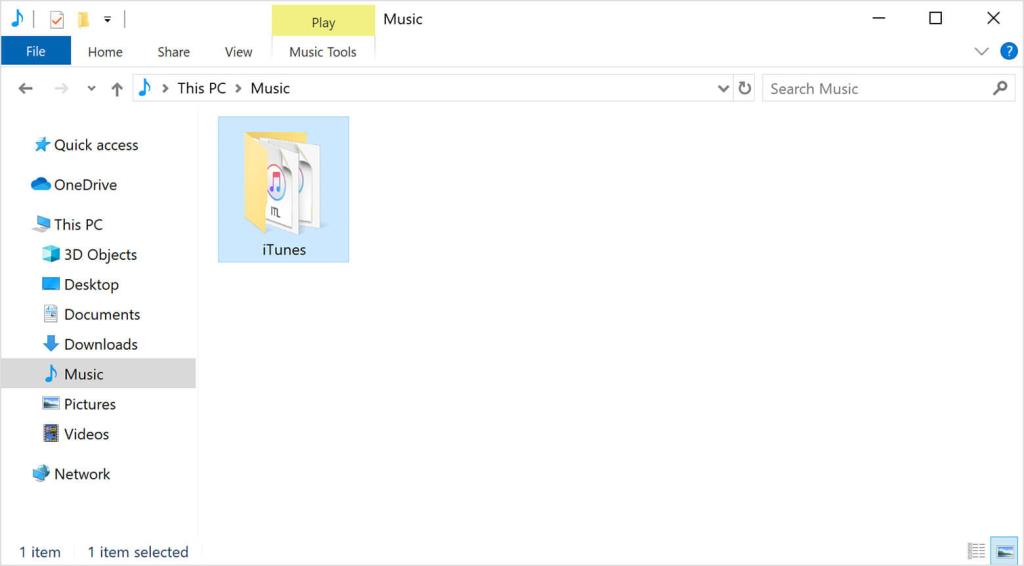
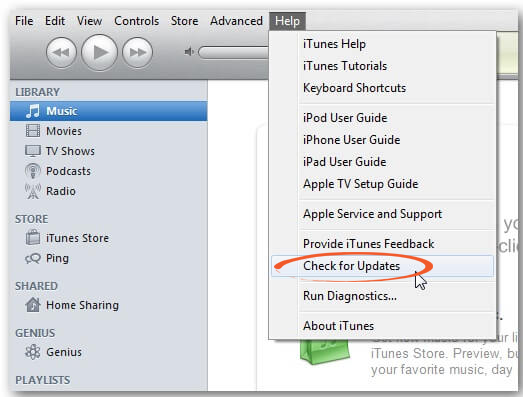
Po zaktualizowaniu iTunes i iDevice sprawdź, czy kod błędu (-54) został naprawiony , czy nie.
Metoda 3: Uruchom iTunes jako administrator
Uruchamianie iTunes jako administrator może naprawić błąd synchronizacji iTunes 54 na komputerze z systemem Windows 10 . Pomaga to zapewnić pełną kontrolę nad folderami iTunes i naprawia błąd 54 w iTunes .
Aby to zrobić, wykonaj czynności podane poniżej:
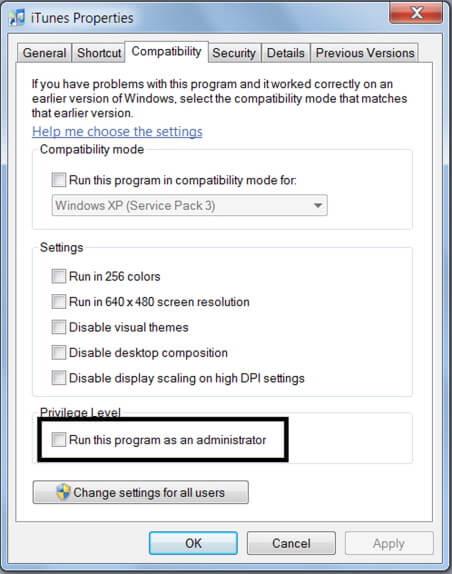
Metoda 4: Usuń uprawnienie tylko do odczytu z iTunes
Uprawnienie tylko do odczytu dla folderów iTunes na komputerze z systemem Windows 10 nie pozwala na synchronizację urządzenia iOS z komputerem, a następnie pojawia się nieznany błąd -54 w iTunes .
Aby usunąć uprawnienie tylko do odczytu, wykonaj następujące kroki:
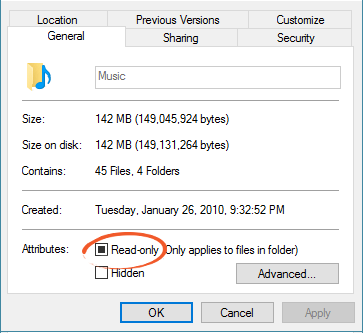
Metoda 5: Autoryzuj komputer z systemem Windows 10 w iTunes
Jednym z najczęstszych powodów, dla których iTunes nie może zsynchronizować iPhone'a, iPada lub iPoda z komputerem , jest to, że Twój komputer nie ma uprawnień do uzyskiwania dostępu do zawartości i plików iTunes.
Tak więc autoryzuj swój komputer z systemem Windows 10, aby naprawić błąd synchronizacji iTunes -54 . W tym celu postępuj zgodnie z podanymi instrukcjami:
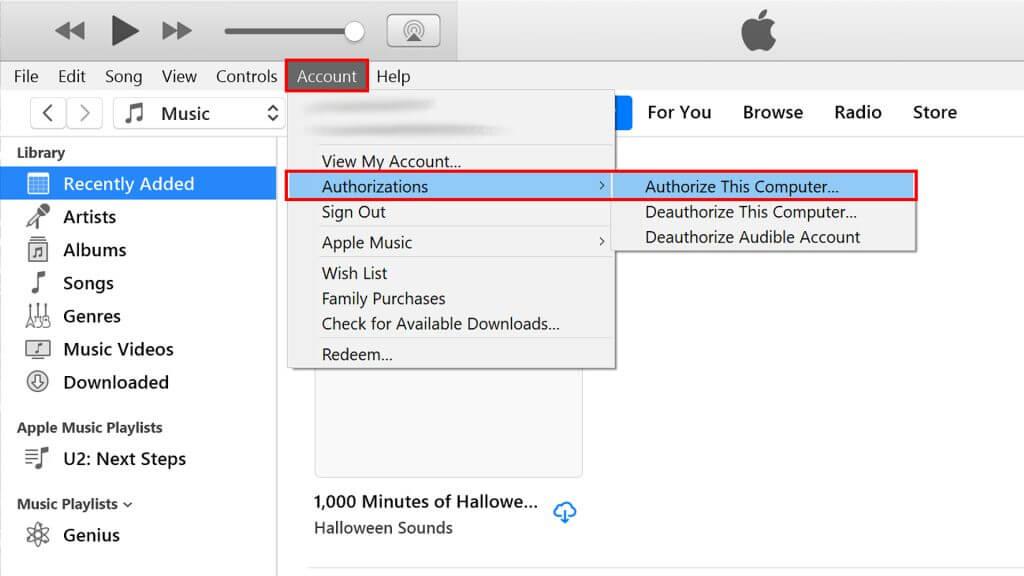
Metoda 6: Skonsoliduj bibliotekę iTunes
Jeśli pliki multimedialne nie są prawidłowo ułożone w bibliotece iTunes i znajdują się w różnych folderach, może to spowodować błąd -54 w iTunes .
Aby więc uporządkować wszystkie pliki i przenieść się do jednej lokalizacji w bibliotece iTunes, musisz wykonać następujące kroki:
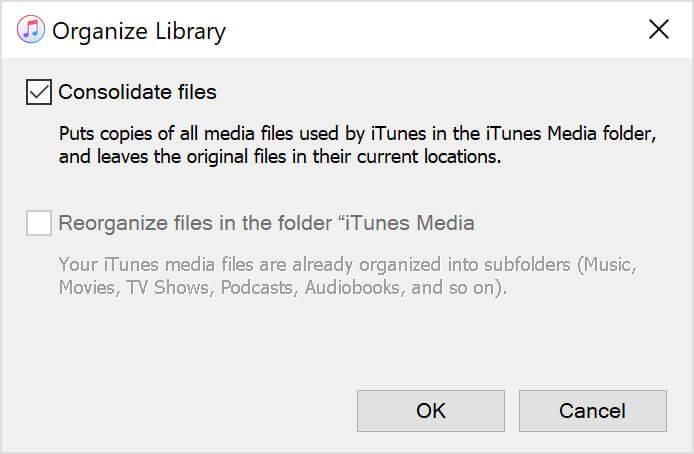
Metoda 7: Daj pełną kontrolę nad folderem iTunes
Jeśli podane rozwiązania nie pomogły naprawić błędu iTunes -54 na komputerze z systemem Windows 10, musisz upewnić się, że komputer ma pełną kontrolę nad folderem iTunes.
Aby zapewnić pełną kontrolę nad folderem iTunes, wykonaj następujące czynności:
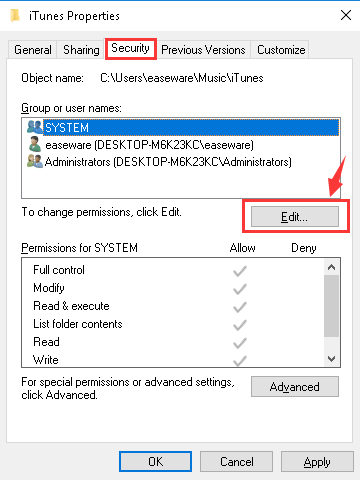
Metoda 8: Synchronizuj mniejszą ilość treści
Czasami tylko określony rodzaj treści powoduje błąd -54 w iTunes . Dlatego zamiast synchronizować całą zawartość naraz, spróbuj synchronizować niewielką ilość zawartości naraz. Pomoże Ci to ustalić, która zawartość powoduje ten problem.
Metoda 9: Usuń zawartość i ponownie ją zaimportuj
Jeśli pliki lub treści w iTunes nie należą do sklepu iTunes, może to spowodować błąd -54 . Aby naprawić kod błędu iTunes 54 w systemie Windows 10 , możesz usunąć tę zawartość i ponownie zaimportować pliki z oryginalnego źródła.
Metoda 10: Usuń zawartość i pobierz ją ponownie
Jeśli okaże się, że przyczyną problemu jest jakaś konkretna zawartość ze sklepu iTunes, możesz usunąć i zainstalować je ponownie ze sklepu iTunes, aby naprawić błąd iTunes -54 na komputerze z systemem Windows 10 .
Aby ponownie pobrać zawartość z iTunes w systemie Windows 10, wykonaj następujące kroki:
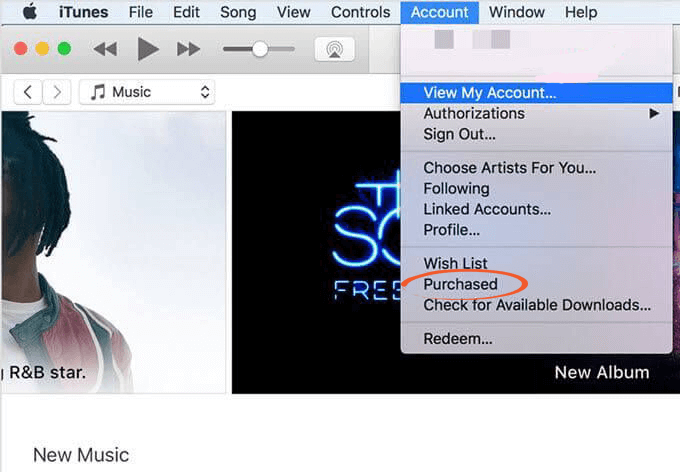
Najlepszy i łatwy sposób na naprawę błędu (-54) w iTunes na komputerze z systemem Windows 10
Jeśli powyższe rozwiązania nie zadziałały dla Ciebie, możesz wypróbować narzędzie do naprawy komputera . Błąd synchronizacji iTunes (-54) występuje również z powodu błędów rejestru, a to narzędzie pomoże ci naprawić błędy rejestru na komputerze.
Jest to zaawansowane narzędzie z wieloma funkcjami, które skanuje komputer, wykrywa błędy i naprawia je w ciągu zaledwie kilku minut.
Może pomóc naprawić błędy DLL, uszkodzenie rejestru, naprawę uszkodzonych plików systemowych, błędy aktualizacji, BSOD i wiele innych. Optymalizuje również i zwiększa wydajność komputera.
Pobierz narzędzie do naprawy komputera, aby naprawić błąd synchronizacji iTunes (-54) na komputerze z systemem Windows 10
Wniosek
Oto wszystkie rozwiązania.
Chociaż błąd -54 nie pozwala na synchronizację urządzeń iOS z komputerem w iTunes, ale teraz masz rozwiązania, aby naprawić błąd (-54) w iTunes na komputerze z systemem Windows 10 / laptopie. Wszystko, co musisz zrobić, to zastosować się do tych poprawek, aby rozwiązać ten problem.
Wszystkie rozwiązania, o których wspomniałem w tym artykule, pomogą naprawić błąd iTunes -54 na komputerze z systemem Windows 10 i umożliwią synchronizację iPhone'a, iPoda lub iPada z komputerem z systemem Windows 10 bez żadnego błędu.
Mam nadzieję, że ten artykuł okazał się pomocny i pouczający, a aplikacja iTunes na komputerze z systemem Windows 10 jest dla Ciebie bez żadnych problemów.
Messenger nie może otworzyć załącznika lub linku? Dowiedz się, jak rozwiązać ten problem dzięki sprawdzonym krokom i wskazówkom.
Dowiedz się, jak szybko stworzyć grupę kontaktów w Outlook, aby efektywnie zarządzać swoimi wiadomościami e-mail. Oszczędzaj czas z naszą szczegółową instrukcją.
Dowiedz się, jak rozwiązać problem z błędem 740 żądana operacja wymaga podniesienia Windows 10 problemów z rozwiązaniami przedstawionymi w tym artykule.
Jeśli chcesz mieć większą kontrolę nad tym, które witryny próbują uzyskać dostęp na Twoim komputerze, oto jak skutecznie zarządzać uprawnieniami witryny w Microsoft Edge.
Poznaj najlepsze emulatory PS4 na PC, które pozwolą Ci grać w gry na konsole PlayStation 4 za darmo na komputerach z Windows.
Odkryj możliwe rozwiązania, aby naprawić błąd wyjątku nieznanego oprogramowania (0xe0434352) w systemie Windows 10 i 11 podany tutaj…
Jak usunąć animacje z prezentacji PowerPoint, aby dostosować ją do profesjonalnych standardów. Oto przydatne wskazówki.
Radzenie sobie z Wicked Whims, które nie działają w Sims 4. Wypróbuj 6 skutecznych rozwiązań, takich jak aktualizacja modów i więcej.
Odkryj jak naprawić problem z kontrolerem PS4, który się nie ładuje. Sprawdź 8 prostych rozwiązań, w tym testy kabli, portów oraz reset kontrolera.
Dowiedz się, jak naprawić Operacja nie zakończyła się pomyślnie, ponieważ plik zawiera wirusa Windows 11/10 i nie można otworzyć żadnego pliku…

![[NAPRAWIONO] Błąd 740 Żądana operacja wymaga podwyższenia systemu Windows 10 [NAPRAWIONO] Błąd 740 Żądana operacja wymaga podwyższenia systemu Windows 10](https://luckytemplates.com/resources1/images2/image-2122-0408150409645.png)





![Napraw kontroler PS4 nie ładuje się [8 łatwych ROZWIĄZAŃ] Napraw kontroler PS4 nie ładuje się [8 łatwych ROZWIĄZAŃ]](https://luckytemplates.com/resources1/images2/image-9090-0408151104363.jpg)
![Operacja nie została zakończona pomyślnie, ponieważ plik zawiera wirusa [NAPRAWIONO] Operacja nie została zakończona pomyślnie, ponieważ plik zawiera wirusa [NAPRAWIONO]](https://luckytemplates.com/resources1/images2/image-4833-0408151158929.png)